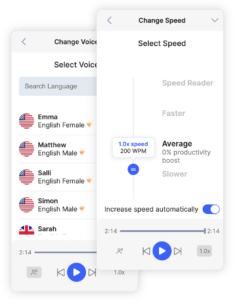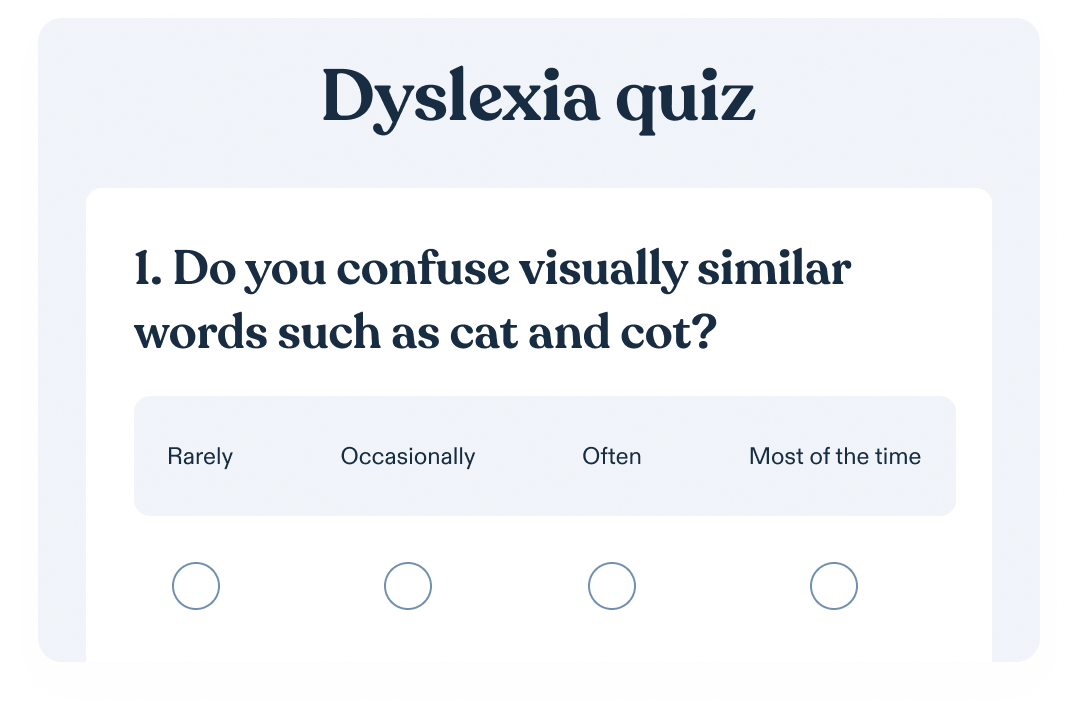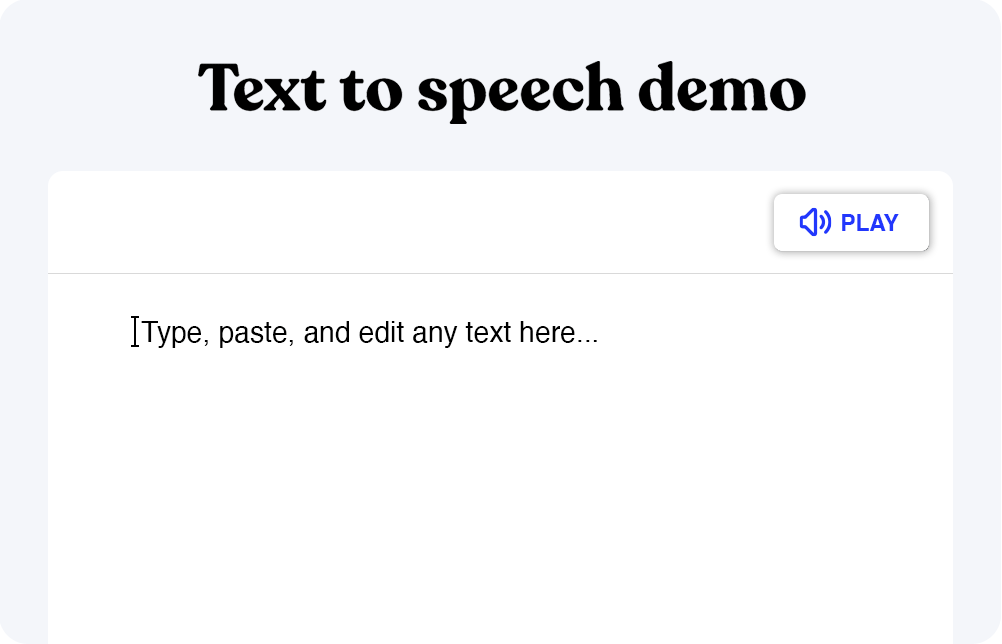¿No sabes cómo bloquear TikTok en un ordenador o teléfono? Sigue leyendo para saber cómo bloquear la aplicación en todos tus dispositivos.
Cómo bloquear TikTok en un ordenador o teléfono
TikTok es una plataforma de redes sociales muy utilizada que ha acumulado más de mil millones de usuarios. Al principio, los usuarios de TikTok subían sobre todo vídeos de sincronización labial a la red, pero ahora la aplicación TikTok cuenta con contenidos más diversos, desde tutoriales a reseñas.
Aunque se sabe poco sobre su algoritmo, la plataforma supera a otras aplicaciones de redes sociales porque es fácil de usar, se centra en vídeos cortos y es compatible con la mayoría de sistemas operativos y dispositivos. A pesar de su facilidad de uso, TikTok tiene varios inconvenientes importantes.
En primer lugar, muchos usuarios se han dado cuenta de que pasan horas consumiendo contenidos breves en lugar de centrarse en sus listas de tareas pendientes. Como el contenido web en TikTok es del tamaño de un bocado, es fácil perder la noción del tiempo. Además de su impacto negativo en la productividad, TikTok es el centro de graves problemas de seguridad.
En comparación con plataformas de redes sociales como Snapchat, Instagram y Facebook, TikTok no incorpora suficientes controles parentales y podría difundir contenidos inapropiados a usuarios menores de edad.
Como la empresa que está detrás de la aplicación tiene su sede en China, a los expertos les preocupa que el gobierno chino pueda influir en el tipo de contenidos que ven los usuarios de TikTok. Por no hablar de que algunos usuarios no están seguros de cuántos datos recopila la aplicación de sus cuentas.
Los problemas anteriores son algunas de las razones por las que muchas personas han bloqueado la aplicación en sus dispositivos iOS, Android, macOS y Windows. Vamos a discutir cómo se puede hacer lo mismo.
Cómo bloquear TikTok en iPhone y iPad
Varios métodos pueden ayudarte a bloquear la aplicación móvil TikTok en tu dispositivo iOS. Dos de los más comunes son usar Screen Time y restringir la app en tu router. Ambos te permitirán reducir tu actividad digital y construir hábitos online más saludables.
Gestión del tiempo frente a la pantalla
Bloquear la aplicación en tu iPhone o iPad sólo requiere unos sencillos pasos. Esto es lo que tienes que hacer:
- Inicia la aplicación TikTok desde la pantalla de inicio.
- Abre “Privacidad y configuración”.
- Navegue hasta la sección General y pulse la opción “Bienestar digital”.
- Selecciona “Gestión del tiempo de pantalla”.
- Ajusta tu límite de tiempo y establece un código de acceso.
Una vez transcurrido el plazo seleccionado, tendrás que introducir la contraseña para renovar las restricciones.
Bloqueo a través del router
Otra forma de bloquear la aplicación en tu teléfono es utilizar tu router inalámbrico. Este método te permite bloquear todos los dominios asociados a la plataforma.
- Accede al Panel de Control de tu router.
- Ve a “Control parental”.
- Pulse el icono de edición situado junto al nombre del dispositivo.
- Vaya a “Límite de acceso al sitio web” y seleccione el menú.
- Elija “Lista negra” en “Modo de control de acceso”.
- Introduzca los siguientes dominios en el campo “Bloquear sitio web”:
- tiktok.com
- tiktokv.com
- tiktokcdn.com
- Pulsa el botón “Guardar” para guardar los cambios.
Esta acción te impide acceder a la aplicación bloqueada utilizando tu red inalámbrica.
Cómo bloquear TikTok en dispositivos Android
Si tu cuenta de TikTok entorpece tu rutina diaria y no puedes soltar tu teléfono Android, bloquear la aplicación puede ser una buena idea. Puedes añadir la plataforma a tu lista de bloqueo de Android o bloquearla a través de tu router.
Añade TikTok a tu lista de bloqueo de Android
Añadir la aplicación a tu lista de bloqueo es relativamente sencillo.
- Dirígete a Google Play Store y descarga Freedom, un bloqueador de aplicaciones de terceros.
- Inicia la aplicación y abre una nueva lista de bloqueo.
- Cambie el nombre de la lista de bloqueo y pulse “Añadir lista de bloqueo”.
- Escribe “tiktok.com” en el campo de texto y selecciona “Añadir sitio”.
- Pulsa el botón “Guardar” y selecciona “Iniciar sesión”.
Bloqueo a través del router
También puedes restringir el acceso a TikTok modificando la configuración de tu router. Sigue las siguientes instrucciones para hacerlo:
- Vaya al portal de administración de su router Wi-Fi e inicie sesión en su cuenta de usuario.
- Vaya a la sección DNS.
- Escribe “208.67.222.222.” en el campo DNS1.
- Escribe “208.67.220.220” en el campo DNS2.
- Visita el sitio OpenDNS y configura tu red inalámbrica.
- Después de mapear su red en estos servidores, busque la pestaña “Filtrado de contenidos web”.
- Pulse “Añadir dominio” en “Gestionar dominios individuales”.
- Escribe los dominios asociados a la aplicación que quieres bloquear. En el caso de TikTok, son los siguientes:
- registro.tiktok.com
- tiktokcdn.com
- tiktok.com
Si quieres prohibir la dirección IP de TikTok, escribe “161.117.70.145” o “161.117.71.36”.
No podrás abrir la app de TikTok ni acceder a la plataforma a través de tu navegador web.
Cómo bloquear TikTok en Apple Mac
Aunque hayas bloqueado la aplicación de redes sociales en tu dispositivo móvil, puede que hayas seguido viendo vídeos cortos en tu MacBook. En ese caso, puedes bloquear la aplicación con la función Tiempo de pantalla de Safari. Esto es lo que debes hacer:
- Pulsa el icono de Apple en la parte superior izquierda de la pantalla y elige “Preferencias del Sistema”.
- Seleccione la opción “Tiempo de pantalla” y navegue hasta la barra lateral izquierda.
- Toca “Contenido y privacidad” y pulsa “Activar”.
- Haga clic en “Limitar sitios web para adultos” y pulse el botón “Personalizar”.
- Toca el icono del signo más bajo “Restringido”.
- Introduce “tiktok.com” en el campo correspondiente y pulsa “OK”.
- Vuelva a seleccionar “OK” para confirmar la acción.
Cómo bloquear TikTok en el equipo Windows
Si tienes un ordenador con Windows, puedes modificar la configuración de filtrado de URL de tu router Wi-Fi para prohibir TikTok.
- Abra el Panel de administración e inicie sesión en su cuenta.
- Abra la “Lista de filtros de URL” (en algunos routers, puede llamarse “Lista de denegaciones” o “Cortafuegos”).
- Escribe “tiktok.com” en el campo URL y toca “Guardar”.
Cuando quieras desbloquear la aplicación, elimina su URL de la lista y guarda los cambios.
Utiliza Speechify para disfrutar de la web de nuevas formas
Aunque muchas aplicaciones distraen y dificultan la productividad, no es el caso de Speechify, una herramienta de conversión de texto a voz (TTS) de primera categoría. Este programa utiliza el aprendizaje automático y el reconocimiento óptico de caracteres (OCR) para leer en voz alta texto digital o físico, ofreciendo a sus usuarios una experiencia similar a la de un podcast.
Convierte tu navegación por Internet en una actividad placentera y escucha cómo Speechify lee en voz alta periódicos, artículos de noticias y publicaciones en redes sociales. Elige entre una amplia gama de voces de narrador con calidad de estudio y ajusta la velocidad de lectura para sacar el máximo partido a la aplicación.
Prueba Speechify gratis hoy mismo y comprueba cómo puede mejorar tus hábitos en Internet.
PREGUNTAS FRECUENTES
¿Cómo bloqueo a una persona concreta en TikTok?
Abra el perfil del usuario y pulse los tres puntos en la parte superior derecha de la pantalla. Selecciona “Bloquear” en el menú emergente. Este método se aplica tanto a dispositivos iOS como Android.
¿Cómo bloqueo un vídeo de TikTok?
Aunque no puedes bloquear vídeos concretos en TikTok, puedes utilizar la opción “No me interesa” para evitar que la plataforma te muestre contenidos similares.